
 zh
zh  English
English  Español
Español  Tiếng Việt
Tiếng Việt  Deutsch
Deutsch  Українська
Українська  Português
Português  Français
Français  भारतीय
भारतीय  Türkçe
Türkçe  한국인
한국인  Italiano
Italiano  Gaeilge
Gaeilge  اردو
اردو  Indonesia
Indonesia  Polski
Polski WhatsApp 是一款广泛应用于智能手机和个人电脑的社交应用程序。它允许用户发送文本和语音消息、图片和视频,以及进行视频通话。
WhatsApp 的手机版和桌面版都可以使用代理服务器,允许用户绕过地区封锁,并增加一层匿名性。代理充当设备和 WhatsApp 服务器之间的中介。当代理服务器设置正确时,真实的 IP 地址就会被代理服务器的 IP 地址取代。
应用程序开发人员表示,WhatsApp 不支持使用私人代理。相反,用户可以使用运行在 80、443 或 5222 端口的公共代理服务器。但是,通过这些端口进行的互联网连接不一定总能正常工作。考虑到这些限制,建议您为整个系统配置代理,而不是专门为 WhatsApp 流量配置代理。有关详细说明,请参阅下面的指南:
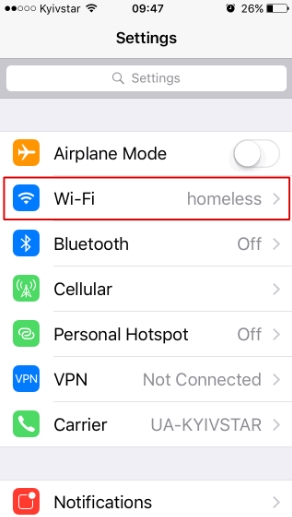
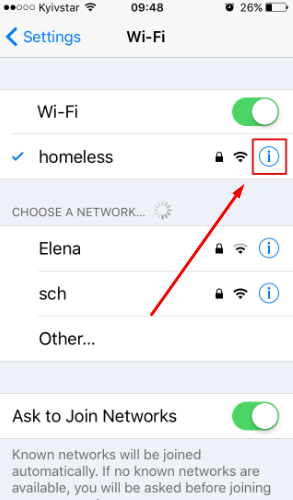
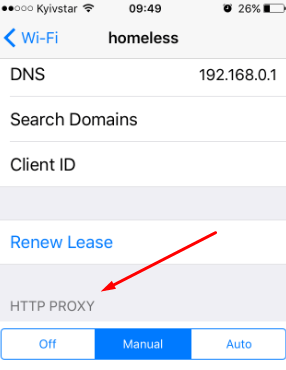
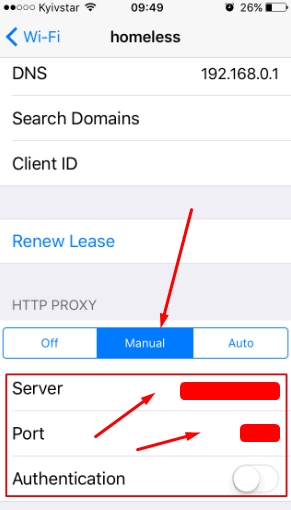
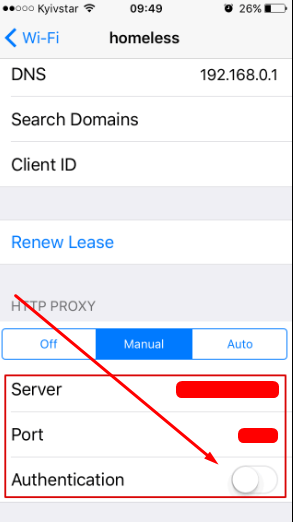
为确保代理正常工作,请重启 WhatsApp 并尝试下载或发送文件或消息。
最新版本的 WhatsApp 提供了在应用程序内设置代理服务器的选项,但其有效性并不确定。在本指南中,我们将在安卓设备层面配置代理服务器,允许包括 WhatsApp 在内的所有应用程序浏览器使用私人代理。
需要注意的是,私人代理在连接到移动网络时不起作用。必须切换到 "Wi-Fi"。如果您打算使用移动互联网,请考虑购买专门用于 Android 上 WhatsApp 的移动代理。
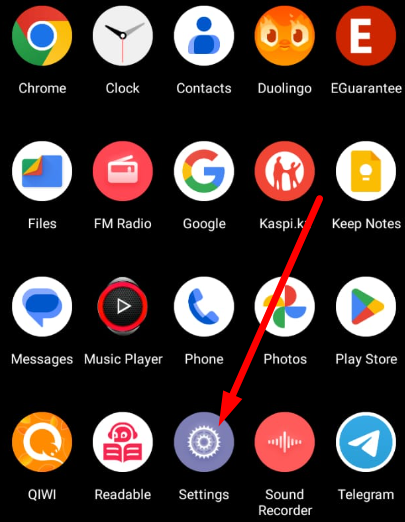
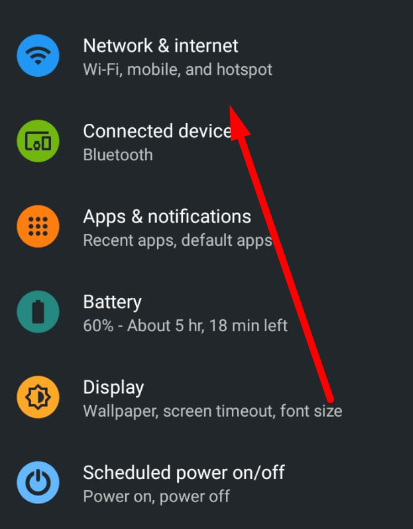
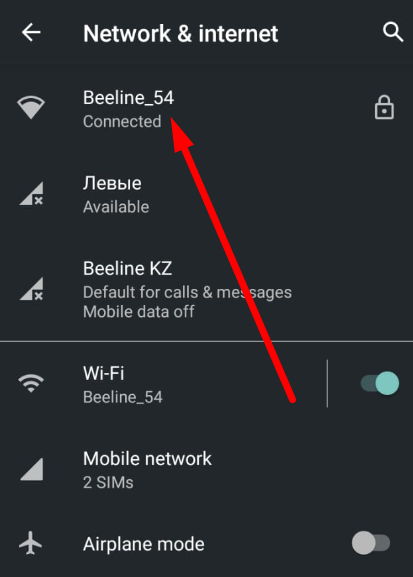
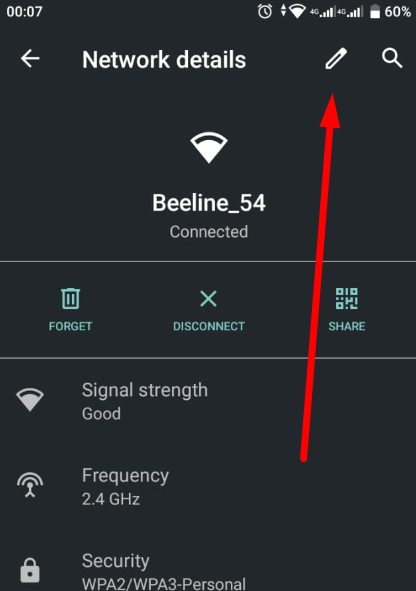
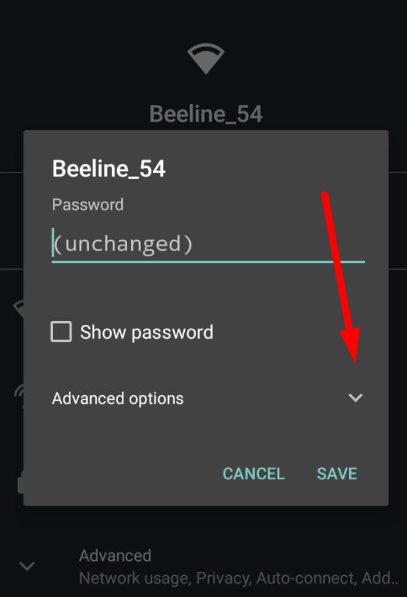
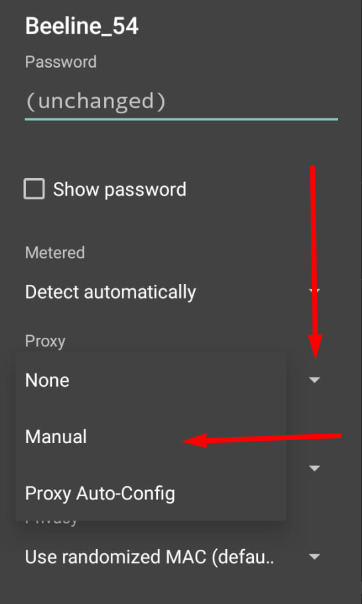
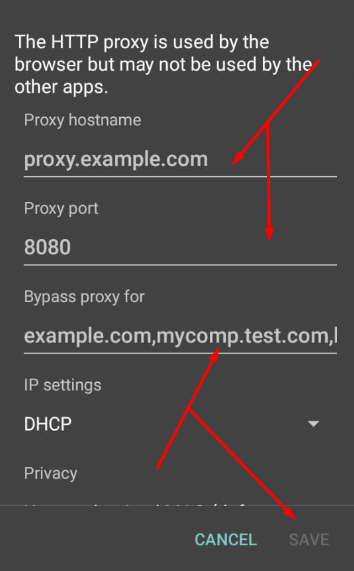
现在,您的网络流量将通过私人代理 IP 转接。要在 WhatsApp 中设置代理服务器,并专门为应用程序而不是整个系统设置登录和密码授权,您可以使用 Drony 等其他应用程序。
评论: 0